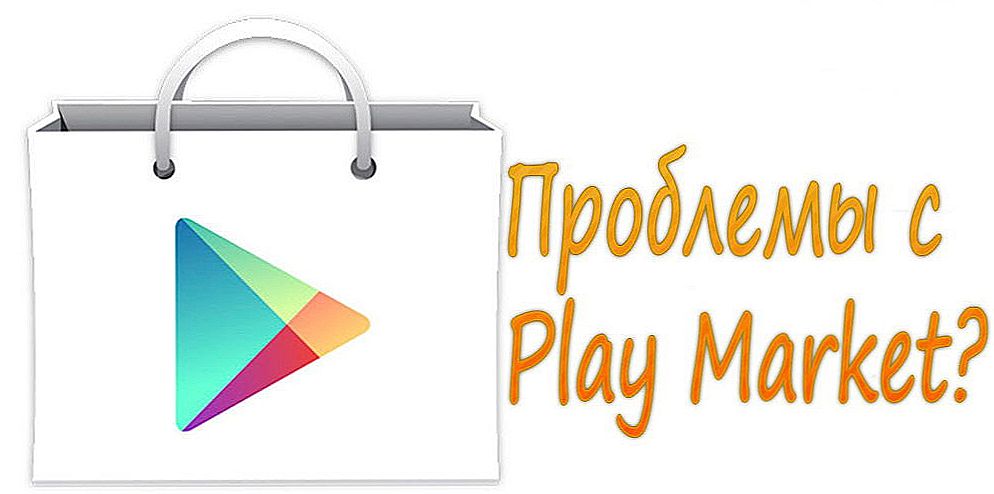Отже, ви налаштували Ваш бездротовий маршрутизатор, проте чомусь щось не працює. Постараюся розглянути найбільш часто зустрічаються проблеми з Wi-Fi роутерами і способи їх вирішення. Більшість з описаних проблем в рівній мірі можуть зустрітися в Windows 10, 8.1 і Windows 7 і рішення будуть схожими.
З досвіду своєї роботи, а також з коментарів на цьому сайті, можу виділити наступні типові проблеми, з якими стикаються користувачі, коли, здавалося б, вони все налаштували точно і відповідно до всіляких інструкцій.
- У статусі роутера зазначено, що з'єднання WAN розірвано
- Інтернет є на комп'ютері, але недоступний на ноутбуці, планшеті, інших пристроях
- Шлюз, встановлений за замовчуванням не доступний
- Не можу зайти на адресу 192.168.0.1 або 192.168.1.1
- Ноутбук, планшет, смартфон не бачить Wi-Fi, але бачить точки доступу сусідів
- Чи не працює Wi-Fi на ноутбуці
- Нескінченне отримання IP адреси на Android
- Постійні розриви з'єднання
- Низька швидкість скачування по Wi-Fi
- Ноутбук пише, що немає доступних підключень Wi-Fi
- Недоступні локальні міські ресурси провайдера, торрент, DC ++ хаб і інші
Якщо згадаю про інших типових речах на кшталт вищезгаданих, пополню список, а поки почнемо.
- Що робити, якщо при підключенні ноутбука пише, що підключення буде обмежено й без доступу до Інтернет (за умови, що роутер налаштований правильно)
- Що робити, якщо при підключенні пише: параметри мережі, збережені на цьому комп'ютері, не відповідають вимогам цієї мережі
- Що робити, якщо Android планшет або смартфон весь час пише Отримання IP-адреси і не вдалося підключитися до Wi-Fi.
З'єднання Wi-Fi пропадає і низька швидкість скачування через роутер (через провід все нормально)
В цьому випадку Вам може допомогти зміна каналу бездротової мережі. Мова не йде про тих, теж важливих випадках, коли маршрутизатор просто зависає, а лише про тих, коли бездротове з'єднання саме пропадає на окремих пристроях або в конкретних місцях, а також не вдається добитися нормальної швидкості Wi-Fi з'єднання. Детально про те, як вибрати вільний канал Wi-Fi можна прочитати тут.
WAN розірваний або інтернет є тільки на комп'ютері
Основною причиною, по якій зустрічається така проблема з WiFi роутером - підключене WAN з'єднання на комп'ютері. Сенс настройки і роботи бездротового маршрутизатора полягає в тому, що з'єднання з інтернет він буде встановлювати самостійно, після чого "роздавати" доступ на інші пристрої.Таким чином, якщо роутер вже налаштований, але, при цьому з'єднання Білайн, Ростелеком і ін., Що є на комп'ютері, знаходиться в стані "підключено", то інтернет буде працювати тільки на комп'ютері, причому роутер в цьому практично ніякої участі не братиме. Крім цього, роутер не зможе підключити WAN, так як він вже підключений на Вашому комп'ютері, а більшість провайдерів допускають тільки одне з'єднання від одного користувача в один момент часу. Не знаю, наскільки зрозуміло мені вдалося пояснити логіку, але, навіть якщо і не зрозуміло, просто прийміть як даність: щоб все працювало, окреме підключення провайдера на Вашому комп'ютері повинна бути відключена. Підключеним має бути тільки з'єднання по локальній мережі, або, в разі ноутбука тощо. - бездротове з'єднання з мережею.
Неможливо зайти на адресу 192.168.0.1 для настройки роутера
 Якщо Ви зіткнулися з тим, що при наборі адреси для доступу до налаштувань Вашого маршрутизатора, відповідна сторінка не відкривається, виконайте наступне.
Якщо Ви зіткнулися з тим, що при наборі адреси для доступу до налаштувань Вашого маршрутизатора, відповідна сторінка не відкривається, виконайте наступне.
1) Переконайтеся, що в налаштуваннях з'єднання по локальній мережі (Ваше пряме підключення до роутера) встановлено: отримувати IP адресу автоматично, отримувати адреси DNS автоматично.
UPD: Перевірте, вводите Ви цю адресу саме в адресний рядок - деякі користувачі, намагаючись налаштувати роутер, вводять його в рядок пошуку, отримуючи в результаті щось на зразок "Сторінка не може бути відображена".
2) Якщо попередній пункт не допоміг, скористайтеся командою виконати (клавіші Win + R, в Windows 8 можна на екрані пуск просто почати набирати слово "Виконати), введіть cmd, натисніть Enter. І в режимі командного рядка введіть ipconfig. Зверніть увагу на значення "Основний шлюз" підключення, використовуваного для настройки - саме за цією адресою і слід заходити на сторінку адміністрування роутера. Якщо ця адреса відрізняється від стандартного, то, можливо, роутер налаштовувався раніше для роботи в якійсь конкретній мережі з певними вимогами. Можна кинути його до заводських налаштувань. Якщо ж в цьому пункті взагалі відсутня будь-яку адресу, то, знову ж таки, спробуйте скинути роутер. Якщо не вийшло, то можна також спробувати відключити кабель провайдера від роутера, залишивши лише кабель, яким він підключається до ПК - це може вирішити проблему: зробіть необхідні настройки без цього кабелю, а після того, як все буде налаштоване знову підключіть кабель провайдера. Зверніть увагу на версію прошивки і, якщо це актуально - поновіть її.У разі, коли і це не допомагає - переконайтеся, що для мережевої карти комп'ютера встановлені "правильні" драйвера. В ідеалі, завантажити їх з сайту виробника.
Параметри не зберігаються
Якщо з якоїсь причини настройки, після їх введення і натиснення "зберегти" не зберігаються, а також в разі якщо не виходить відновити настройки раніше збережені в окремий файл - спробуйте зробити операцію в іншому браузері. Взагалі, в разі будь-якого дивної поведінки адмінки роутера варто спробувати цей варіант.
Ноутбук (планшет, інший пристрій) не бачить WiFi
У цьому випадку можливі найрізноманітніші варіанти і всі вони поширені приблизно однаково. Давайте по порядку.Якщо Ваш ноутбук не бачить точки доступу, то, перш за все, перевірте, чи включений в ньому бездротовий модуль. Для цього загляньте в "Центр управління мережами і загальним доступом" - "Параметри адаптера" в Windows 7 і Windows 8, або в Мережеві підключення на Windows XP. Переконайтеся, що бездротове з'єднання включено. Якщо вимкнено (затемнено), то включіть. Можливо, проблема вже вирішена. Якщо не включається - подивіться, чи є на Вашому ноутбуці апаратний перемикач для Wi-Fi (на моєму Sony Vaio, наприклад, є).
Їдемо далі.Якщо бездротове з'єднання включено, але постійно перебуває в статусі "Ні підключення", переконайтеся, що на Ваш Wi-Fi адаптер встановлені ті драйвера, які потрібні. Особливо це стосується ноутбуків. Багато користувачів, встановивши програму для автоматичного оновлення драйверів або маючи драйвер, який встановлюється операційною системою Windows автоматично, вважають, що це і є потрібний драйвер. В результаті нерідко стикаються з проблемами. Потрібний драйвер - той, який знаходиться на сайті виробника Вашого ноутбука і призначений саме для Вашої моделі. У портативних комп'ютерах часто використовується специфічне обладнання і використання драйверів (не тільки для мережевого обладнання), рекомендованих виробником, дозволяє уникнути багатьох проблем.
 У разі, якщо і попередній варіант Вам не допоміг, пробуємо зайти в "адмінку" роутера і трохи змінити налаштування бездротової мережі. Перше: змініть b / g / n на b / g. Запрацювало? Значить, бездротовий модуль Вашого пристрою не підтримує стандарт 802.11n. Нічого страшного, в більшості випадків, це ніяк не позначиться на швидкості доступу до мережі. Якщо не запрацювало, спробуйте там же вручну вказати канал бездротової мережі (зазвичай коштує "автоматично").
У разі, якщо і попередній варіант Вам не допоміг, пробуємо зайти в "адмінку" роутера і трохи змінити налаштування бездротової мережі. Перше: змініть b / g / n на b / g. Запрацювало? Значить, бездротовий модуль Вашого пристрою не підтримує стандарт 802.11n. Нічого страшного, в більшості випадків, це ніяк не позначиться на швидкості доступу до мережі. Якщо не запрацювало, спробуйте там же вручну вказати канал бездротової мережі (зазвичай коштує "автоматично").
І ще один малоймовірний, але можливий варіант, з яким мені доводилося стикатися тричі, причому два рази - для планшета iPad. Пристрій так само відмовлялося бачити точку доступу, і вирішувалося це виставленням в роутері регіону United States замість Росія.
інші проблеми
При постійних розривах з'єднання при роботі, переконайтеся в тому, що у Вас встановлена остання версія прошивки, якщо це не так - поновіть її. Почитайте форуми: можливо, інші клієнти Вашого провайдера з тим же роутером, що у Вас вже стикалися з такою проблемою і мають рішення на цей рахунок.
Для деяких Інтернет-провайдерів доступ до локальних ресурсів, таких як торрент трекер, ігрові сервера і інші, вимагає настройки статичних маршрутів в роутері. Якщо це так, то інформацію про те, як їх прописати в роутер ви з величезною ймовірністю знайдете на форумі компанії, що надає Вам доступ в Інтернет.